Introducción
La conciliación bancaria es un proceso que compara los apuntes contables que la empresa tiene registrados sobre una cuenta (corriente o de ahorro), con los movimientos bancarios. Se trata, por tanto, de comparar el extracto de la cuenta del banco de un determinado periodo con las operaciones que la empresa tiene registradas de los cobros y pagos que se han generado durante ese mismo periodo. Este procedimiento permite a los departamentos de contabilidad tener controladas sus cuentas bancarias y su tesorería.
La extensión “365 Enhanced Bank Reconciliation” aporta nueva funcionalidad a este procedimiento estándar de Business Central:
- Permite la importación de un fichero “plano” de la norma 43 suministrado por el banco con los movimientos correspondientes a un período
- Carga en el sistema y muestra información adicional que permite al usuario tener más información y detalle sobre los movimientos cargados
- Carga información sobre los conceptos bancarios (conceptos estándar definidos para todos los bancos) y los conceptos propios (conceptos adicionales definidos por cada banco).
Con la extensión “365 Enhanced Bank Reconciliation” el usuario que realice la conciliación bancaria en la empresa puede tener un mejor control, más detalle y más información sobre los movimientos que le está pasando el banco.
Configuración
a) Fichero Norma 43
El fichero de Norma 43 (N43) es el extracto del banco que el usuario obtiene del banco y que deberá importar para poder enlazar los movimientos bancarios del extracto con los apuntes contables que la empresa tiene registrados sobre una cuenta bancaria.
Un ejemplo de fichero de Norma 43 podría ser:
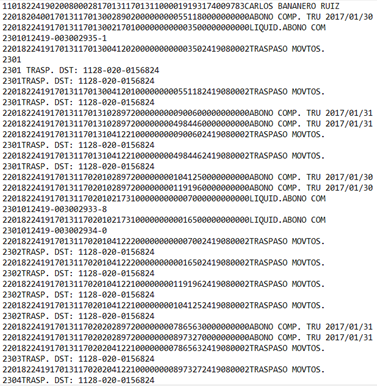
La cuenta bancaria a la que pertenecen los movimientos del fichero N43 deben coincidir con los datos de la cuenta bancaria en la ficha de banco en la que estén registrados los cobros y pagos.
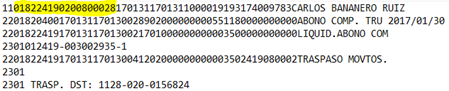
Esta información de la cuenta bancaria viene informada en el fichero en la primera línea desde la posición 3 hasta la 20.
b) Cuenta bancaria
Para poder realizar la conciliación bancaria en la ficha del banco de Business Central deben estar informados los campos “CCC Cód. banco”, “CCC Cód. oficina” y “CCC Nº cuenta” (con toda esta información Business Central completa el campo “Nº CCC” automáticamente). Es por estos tres campos por los que el proceso de importación del fichero de N43 relacionará la información que viene en el fichero que el usuario está cargando con su cuenta bancaria correspondiente.
Por lo tanto, antes de realizar la conciliación bancaria se deberá crear una ficha para dicha cuenta bancaria. Aunque esto es un proceso estándar de Business Central, a continuación se detallan los pasos para su creación y los campos más importantes.
- En “Dígame que desea hacer” hay que buscar “Cuentas bancarias»
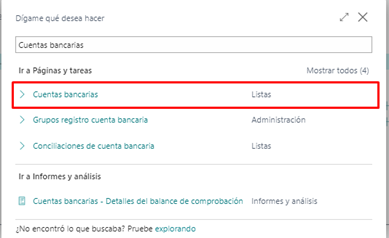
- En la lista que se muestra seleccionar la opción de menú “Nuevo” para crear una nueva cuenta bancaria
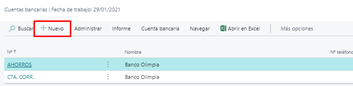
- En la ficha de la cuenta bancaria completar los siguientes datos
| Campo | Descripción |
|---|---|
| Nº | Es el identificador de la cuenta bancaria. Podemos completarlo manualmente o dejar que BC lo haga por nosotros con el número de serie indicado en la configuración de contabilidad |
| Nombre | Información descriptiva de la cuenta bancaria que estamos creando. Además de este dato se puede indicar más información descriptiva como la dirección, teléfonos |
| CCC Cód. banco | En este campo se especifica el código de cuenta bancaria. Deberá coincidir con el valor que viene en el fichero de la Norma 43 en las posiciones de la 3 a la 6 |
| CCC Cód. oficina | En este campo se especifica el código de oficina. Deberá coincidir con el valor que viene en el fichero de la Norma 43 en las posiciones de la 7 a la 10 |
| CCC Nº Cuenta | En este campo se especifica el código de cuenta. Deberá coincidir con el valor que viene en el fichero de la Norma 43 en las posiciones de la 11 a la 20 |
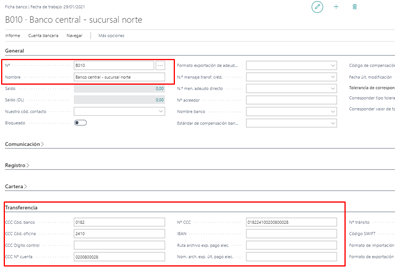
Una vez creada y configurada la cuenta bancaria ya se puede empezar a trabajar con la misma, haciendo pagos y liquidaciones sobre ella y, cuando tengamos varios movimientos de banco generados, haciendo la conciliación mediante la importación del fichero de N43.
3. Proceso de conciliación bancaria
a) Creación nueva ficha de conciliación bancaria
Para realizar una conciliación bancaria y sacar todo el provecho a la aplicación “365 Enhanced Bank Reconciliation” el primer paso que debemos abordar es crear una ficha de conciliación bancaria. Los pasos necesarios para esto son los siguientes:
- En la opción “Dígame qué desea hacer” buscar “Conciliaciones de cuenta bancaria»
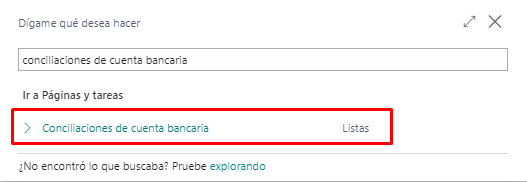
- En la lista que se muestra seleccionaremos la opción “Nuevo” para crear una nueva conciliación bancaria

- En la ficha seleccionaremos el código de cuenta bancaria y la fecha del extracto. Al seleccionar el código de cuenta bancaria se rellenará automáticamente el número de extracto, es decir, el número de conciliaciones que hemos realizado para el banco seleccionado
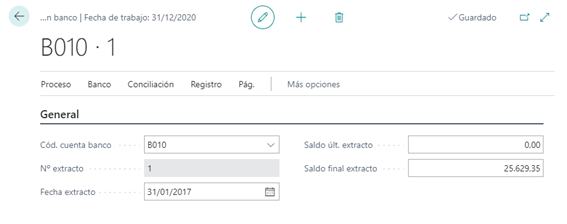
Una vez creada la ficha de conciliación ya podrá el usuario importe el fichero de N43, que previamente se habrá descargado de la página web del banco.
b) Importar fichero N43
Para importe el fichero de N43 se deberán seguir los siguientes pasos:
- En la ficha de conciliación de cuenta bancaria que se acaba de crear seleccionar la opción “Importar N43″
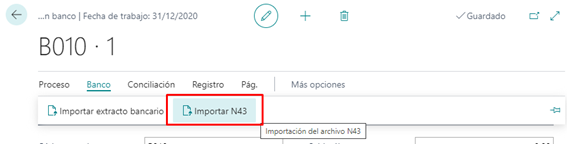
- A la hora de seleccionar cualquier fichero, Business Central, de manera estándar, muestra una pantalla intermedia donde pulsaremos en “Elija…” para pasar a la pantalla de selección del fichero como tal o “Cancelar” en caso de no querer continuar con el proceso
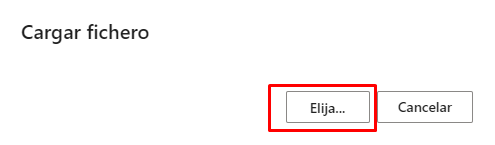
- La siguiente pantalla es la típica pantalla de Windows de selección de fichero donde permite seleccionar el fichero que se quiere cargar
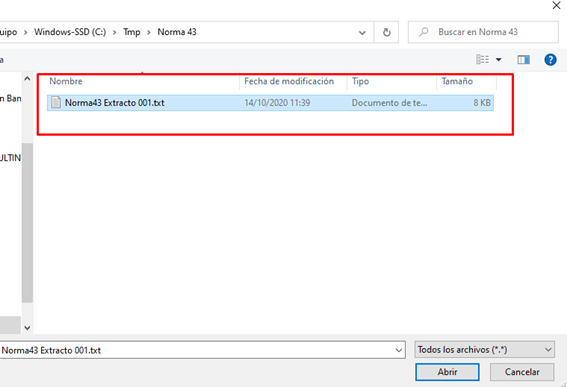
- En caso de que la cuenta bancaria indicada en el fichero de N43 no coincida con ninguna cuanta bancaria dentro de la aplicación se mostrará un mensaje de error
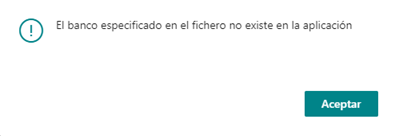
- También puedo ocurrir que la cuenta bancaria exista, pero no se haya seleccionado correctamente en la cabecera de la conciliación, con lo cual se mostrará también un mensaje de error
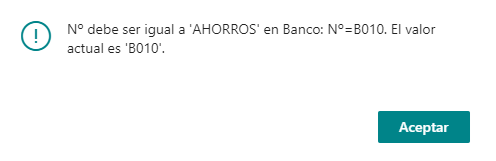
- Una vez cargados los registros del banco provenientes del fichero se rellenará la pantalla de Conciliación banco y se podrá ver lo siguiente:
- En la parte izquierda se muestra el detalle de los movimientos que hemos importado del extracto del banco.
- En la parte derecha se muestran TODOS los movimientos de la ficha de banco no conciliados (pendientes).
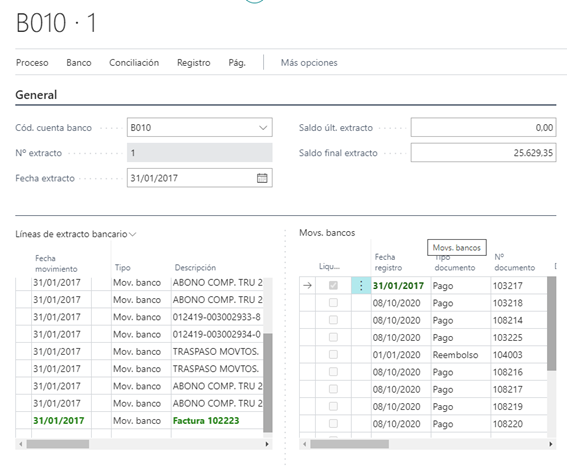
c) Información sobre la transacción del extracto
Para poder identificar el origen del movimiento, de manera estándar, existe el campo “Descripción”. La extensión “365 Enhanced Bank Reconciliation” añade dos campos más para identificar los movimientos cargados desde el fichero de N43. Estos campos son “Inform. 2” e “Inform. 3”.

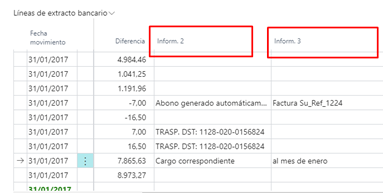
Con estos nuevos campos informativos el usuario podrá tener un mayor detalle e información de los movimientos cargados.
La extensión “365 Enhanced Bank Reconciliation” también añade dos nuevos campos para clasificar los movimientos según el tipo de operación bancaria, el “Cód. concepto banco” y el “Concepto propio”. Estos dos valores están establecidos de manera estándar en las especificaciones técnicas del cuaderno AESB N43.
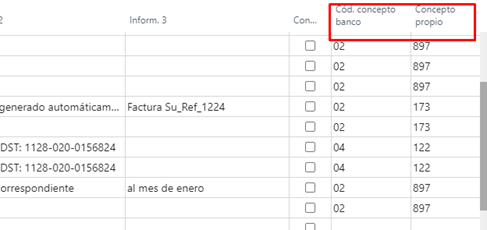
Como hemos visto, con estos nuevos campos la aplicación “365 Enhanced Bank Reconciliation” da la posibilidad al usuario de tener un mayor control e información sobre los movimientos de banco que está conciliando, haciendo de esta forma un poco más fácil su trabajo.
A continuación, se realiza una breve explicación de cuáles serían los siguientes pasos para realizar una conciliación bancaria, pero sin entrar en un detalle profundo de los mismos ya que son parte del procedimiento estándar implementado en Business Central.
d) Lanzar la conciliación automática
El proceso de conciliación bancaria comienza con el lanzamiento de la conciliación automática para que el sistema enlace movimientos de N43 con movimientos de banco de forma automática.
El criterio de enlace es por importe y fecha, con un margen que podemos fijar en el momento de lanzar el proceso.
Para ello ejecutamos la acción “Conciliar automáticamente”
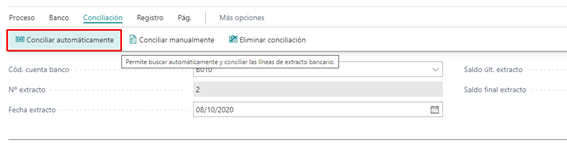
El sistema nos pregunta el margen de días entre fechas de operación y registro

Terminado el proceso nos informa del número de líneas que se han podido conciliar automáticamente

Observamos que las partidas en verde han sido conciliadas y el importe de diferencia total ha disminuido indicando el importe restante por conciliar
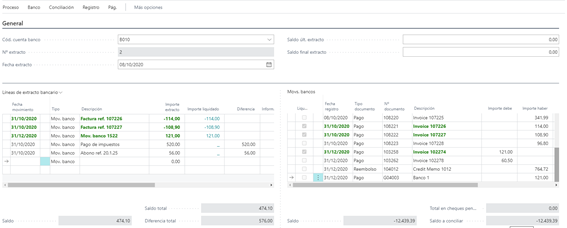
e) Conciliación manual
Pasamos a conciliar manualmente aquellas partidas que han quedado pendientes. Para facilitar la tarea podemos ocultar las partidas conciliadas mediante la opción “Mostrar no conciliados».
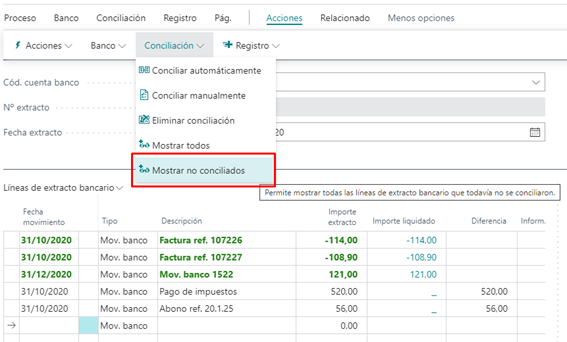
A continuación, y una vez detectadas las partidas conciliables entre sí, seleccionamos manualmente la partida en cada lado y ejecutamos la acción de conciliar manualmente.
Se pueden conciliar 1 movimiento de N43 con “n” movimientos de banco ya contabilizados. Sin embargo, el sistema no permite conciliar más de 1 movimiento de N43 con uno o varios movimientos de banco.
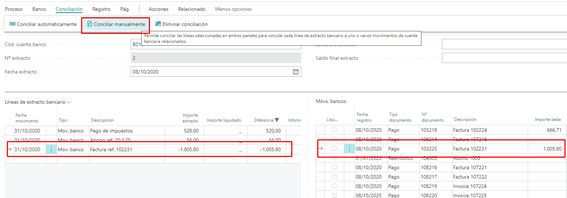
f) Movimientos de N43 cargados/abonados, pero no contabilizados
A veces ocurre que el banco ha cargado/abonado algún importe en la cuenta bancaria que aún no hemos contabilizado en el sistema. Por tanto, si nos encontramos con partidas contabilizadas por el banco, pero no registradas en Business Central, podemos aprovechar para registrarlas. Utilizamos la opción de “Transferir al diario general”. Esta acción nos trasladará todas las partidas no conciliadas de la N43 al diario general para poder registrar esos movimientos.
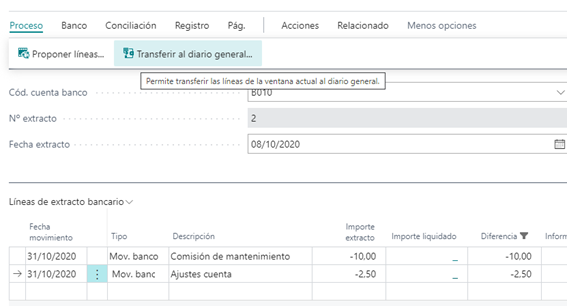
El sistema nos pregunta el diario/sección al cual queremos trasladar esos movimientos. La sección que elijamos no debe tener preestablecido una serie de registro ni ficha de banco asociada como contrapartida dado que esto ya nos lo informará el proceso lanzado.
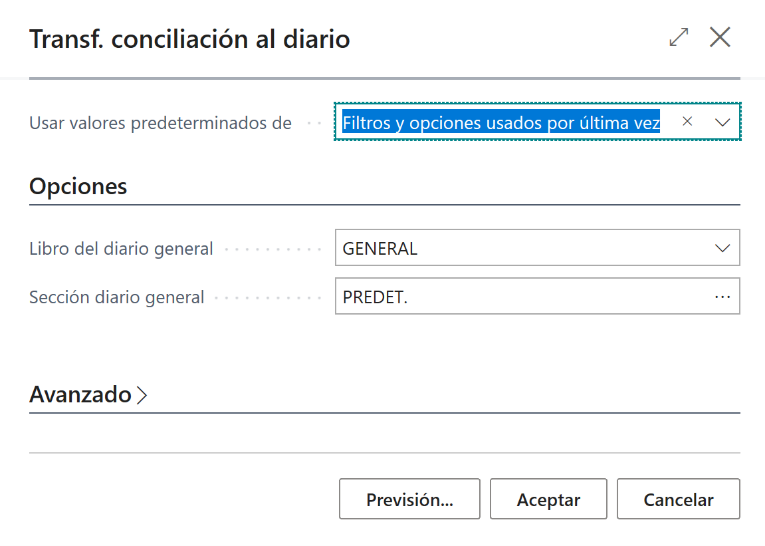
El resultado sería:

Por último, habría que registrar el diario generado indicando el número de documento y la cuenta correspondiente.
Estos movimientos que se generan en el registro del diario se mostrarán en la pantalla de conciliación y el usuario podrá conciliarlos con los movimientos pendientes importados desde el fichero de la N43.
g) Registramos la conciliación
Finalmente, ya nos encontramos en situación de poder registrar la conciliación.
4. Consulta extracto
Podemos consultar el extracto conciliado en la ficha del banco.
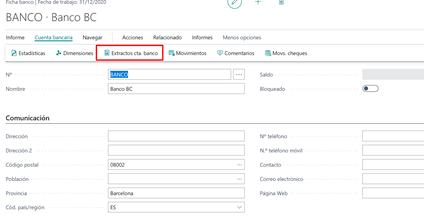
Nos aparece la lista de extractos conciliados y seleccionamos aquel que queremos consultar:
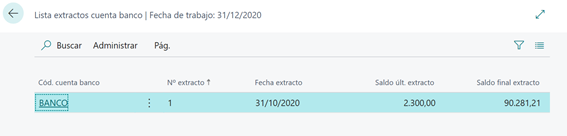
Obtenemos el detalle de los movimientos de banco conciliados con el extracto del banco:

